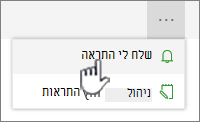הפעלת הודעות עבור שינויים ברשימה ובפריט רשימה
חל על
הישאר מעודכן כאשר רשימות או פריטי רשימה משתנים על-ידי הפעלת ההגדרה שלח לי התראה. לאחר הפעלתך, תקבל הודעות עם מידע אודות שינויים באירועים בלוח שנה או פריטי רשימה ברשימת משימות. באפשרותך גם לקבוע את שיטת המסירה, כך שהתראות יופיעו בתיבת הדואר הנכנס או בהודעות הטקסט הנשלחות לטלפון שלך.
אם יש לך הרשאה לניהול התראות, באפשרותך גם ליצור התראות עבור אנשים אחרים על-ידי הקלדת פרטי משתמש בתיבה משתמשים.
שיטה אחרת: שימוש בכללים הוא דרך חדשה וקלה יותר להגדרת הודעות אודות רשימה. עיין במאמר בשם יצירת כלל כדי להפוך רשימה לאוטומטית לקבלת מידע נוסף.
יצירת התראה עבור רשימה או פריט רשימה
הערות:
-
האם המסך שלך נראה שונה מהדוגמאות כאן? ייתכן שמנהל המערכת שלך כולל חוויה קלאסית מוגדרת ברשימה, או שאתה משתמש בגירסה קודמת. אם כן, ראה יצירת התראה או הרשמה כמנוי להזנת RSS. אם אתה בעלים של רשימה, בעלים של אתר או מנהל מערכת, ראה החלפת חוויית ברירת המחדל עבור רשימות או ספריות מסמכים מרשימה חדשה או קלאסית לקבלת השלבים כדי להגדיר את חוויית ברירת המחדל.
-
החל מיולי 2026, התראות SharePoint עבור SharePoint Online יוצאות משימוש באופן מלא ו יפסיקו לפעול. מומלץ להשתמש בכללים או ב - Power Automate לביצוע הודעות. קבל מידע נוסף על הוצאה משימוש של התראות SharePoint.
-
פתח את הרשימה שעבורה ברצונך ליצור התראה.
-
כדי ליצור התראה עבור פריט רשימה בודד, בחר את הפריט. אחרת, ההתראה שאתה יוצר היא עבור הרשימה כולה.
-
-
בסרגל הפקודות, לחץ על שלוש הנקודות (...) ולאחר מכן בחר שלח לי התראה כדי להציג את תיבת הדו-שיח שלח לי התראה בעת שינוי פריטים.
אם שלוש הנקודות (...) אינו גלוי, ודא שאינך עורך רשימה או שלא בחרת פריט אחד או יותר. כמו כן, ייתכן שאין לך הרשאה. במקרה זה, פנה אל מנהל Microsoft 365 או SharePoint או עם בעלי האתר או הרשימה.
-
במקטע כותרת התראה , שנה את הכותרת של ההתראה אם תרצה. הכותרת מופיעה בשורת הנושא של הודעת הדואר האלקטרוני של ההתראה ומשמשת גם לניהול התראות.
-
אם המקטע שלח התראות אל זמין, הזן את שמות המשתמשים או את כתובות הדואר האלקטרוני של האנשים שאליהם ברצונך לשלוח התראות.
-
במקטע שיטת מסירה , בחר את שיטת המסירה הרצויה עבור ההתראות שלך.
הערה: כדי לשלוח התראה כהודעת טקסט, עליך להזין את מספר הטלפון בתיבה. אם האפשרויות של הודעת טקסט (SMS) מופיעות באפור מעומעם, ייתכן שהאתר אינו מוגדר עבור דואר אלקטרוני יוצא והתראות SMS. צור קשר עם Microsoft 365 או SharePoint מרכז הניהול.
-
אם המקטע שנה סוג זמין, בחר את סוגי השינויים שבהם ברצונך לקבל הודעה. לדוגמה, באפשרותך לקבל התראות על כל השינויים ברשימה או בפריט רשימה, או רק בעת מחיקת פריטים.
-
במקטע שלח התראות עבור שינויים אלה, ציין אם ברצונך לקבל התראה לגבי כל סוגי השינויים, או עבור שינויים ספציפיים, כגון כאשר משהו משתנה או רק כאשר מישהו משנה רשימה או פריט רשימה שיצרת או שינית לאחרונה.
-
במקטע מתי לשלוח התראות, בחר באיזו תדירות ברצונך לקבל את ההתראות, כגון באופן מיידי או בסיכום יומי או שבועי, וביום או בשעה.
הערה: עבור התראות במכשירים ניידים, האפשרות 'שלח הודעה באופן מיידי' היא האפשרות היחידה.
-
לחץ על אישור.
-
כדי לעדכן את ההודעות שלך, לחץ על שלוש הנקודות (...) ולאחר מכן בחר נהל את ההתראות שלי.
-
הערה: בהתאם לאופן שבו האתר והשרתים שלך מוגדרים, האדם שעבורו יצרת התראה עשוי לקבל הודעת דואר אלקטרוני המאשרת שיצרת התראה. הודעת הדואר האלקטרוני של ההתראה עשויה לספק קישורים לרשימה, הגדרות התראה, שם האדם שיצר את ההתראה, תצוגה ניידת ומידע ופקודות אחרים.
ספק לנו משוב
האם מאמר זה היה שימושי? אם כן, ספר לנו על כך בחלק התחתון של דף זה. אם הוא לא היה שימושי, ספר לנו מה היה מבלבל או חסר. אנו נשתמש במשוב שלך כדי לבדוק שוב את העובדות, להוסיף מידע ולעדכן מאמר זה.